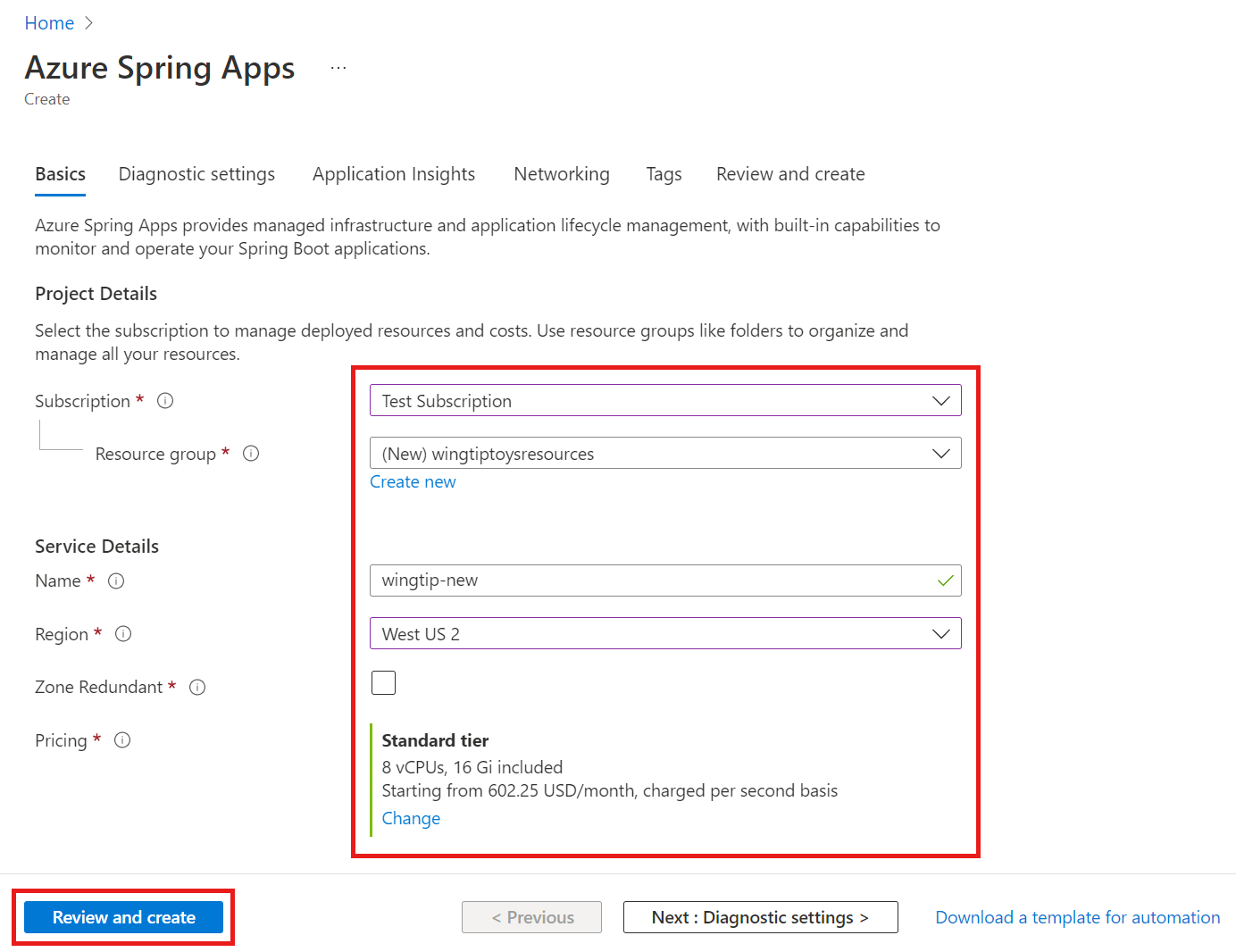Zřízení instance služby Azure Spring Apps
Poznámka:
Azure Spring Apps je nový název služby Azure Spring Cloud. Přestože má služba nový název, na některých místech uvidíte starý název, protože pracujeme na aktualizaci prostředků, jako jsou snímky obrazovky, videa a diagramy.
Tento článek se vztahuje na:❌ Využití standardu a vyhrazené (Preview) ✔️ Basic/Standard ❌ Enterprise
V tomto článku se dozvíte, jak zřídit instanci služby Azure Spring Apps úrovně Basic nebo Standard.
Azure Spring Apps podporuje více plánů. Další informace najdete v tématu Kvóty a plány služeb pro Azure Spring Apps. Informace o vytváření instancí služeb pro jiné plány najdete v následujících článcích:
- Rychlý start: Zřízení instance služby Azure Spring Apps úrovně Standard a vyhrazené instance služby plánu
- Migrace instance plánu Azure Spring Apps Basic nebo Standard do plánu Enterprise
Požadavky
- Předplatné Azure. Pokud předplatné nemáte, vytvořte si před zahájením bezplatný účet .
- (Volitelné) Azure CLI verze 2.45.0 nebo vyšší
Zřízení instance Azure Spring Apps
Pomocí následujících kroků vytvořte instanci Azure Spring Apps:
Na nové kartě prohlížeče otevřete Azure Portal.
Pomocí vyhledávacího pole vyhledejte Azure Spring Apps.
Ve výsledcích hledání vyberte Azure Spring Apps .
Na stránce Azure Spring Apps vyberte Vytvořit.
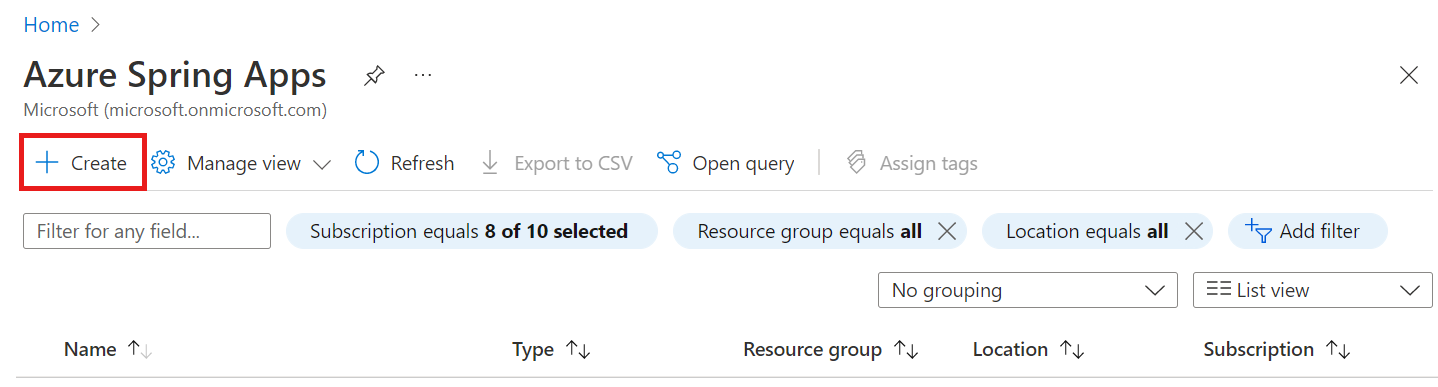
Vyplňte formulář na stránce Vytvoření aplikace Azure Spring Apps. Zvažte následující pokyny:
- Předplatné: Vyberte předplatné, na které se má tento prostředek fakturovat.
- Skupina prostředků: Osvědčeným postupem je vytvoření nových skupin prostředků pro nové prostředky. Tuto hodnotu použijete v pozdějších krocích jako
<resource-group-name>. - Podrobnosti/název služby: Zadejte hodnotu
<service-instance-name>. Název musí mít délku 4 až 32 znaků a může obsahovat jenom malá písmena, číslice a pomlčky. První znak názvu služby musí být písmeno a poslední znak musí být písmeno nebo číslo. - Umístění: Vyberte umístění vaší instance služby.
- Zónově redundantní: Vyberte, pokud chcete vytvořit instanci služby se zónou dostupnosti.
- Pro možnost Cenová úroveň vyberte Standard.
Vyberte Zkontrolovat a vytvořit.
Vyčištění prostředků
Pokud plánujete pokračovat v práci s dalšími kurzy, možná budete chtít tyto prostředky ponechat na místě. Pokud už ji nepotřebujete, odstraňte skupinu prostředků, která odstraní prostředky ve skupině prostředků. Pokud chcete odstranit skupinu prostředků pomocí Azure CLI, použijte následující příkazy:
az group delete --name <resource-group-name>
Další kroky
Váš názor
Připravujeme: V průběhu roku 2024 budeme postupně vyřazovat problémy z GitHub coby mechanismus zpětné vazby pro obsah a nahrazovat ho novým systémem zpětné vazby. Další informace naleznete v tématu: https://aka.ms/ContentUserFeedback.
Odeslat a zobrazit názory pro